
(1)図書館ホームページトップ画面のMyライブラリ枠内「ログイン/利用状況確認」ボタンをクリックしてログイン画面を開きます。
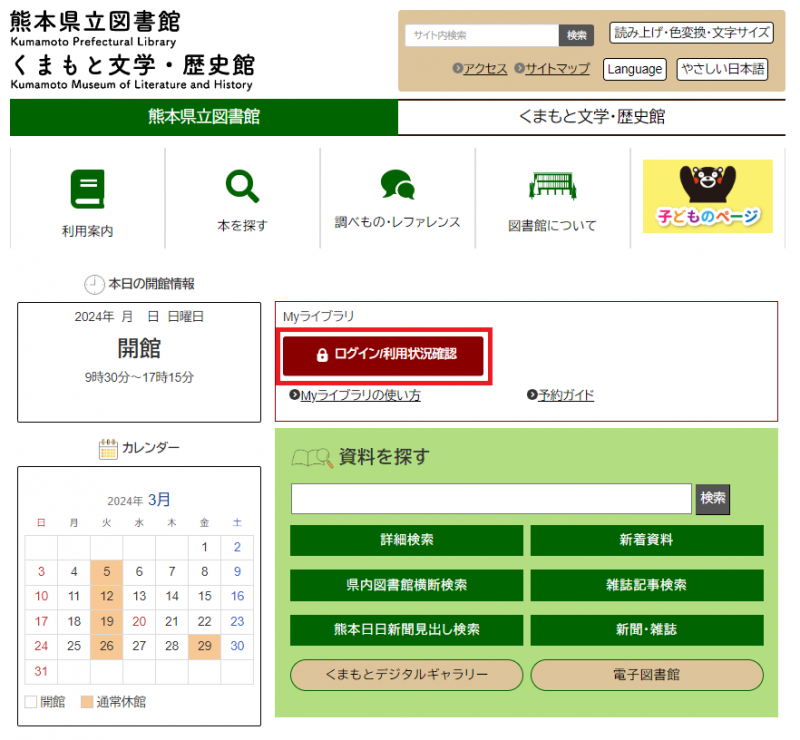
(2)利用者番号(貸出カード裏面の10桁の番号)とパスワードを入力し、「ログイン」ボタンをクリックします。
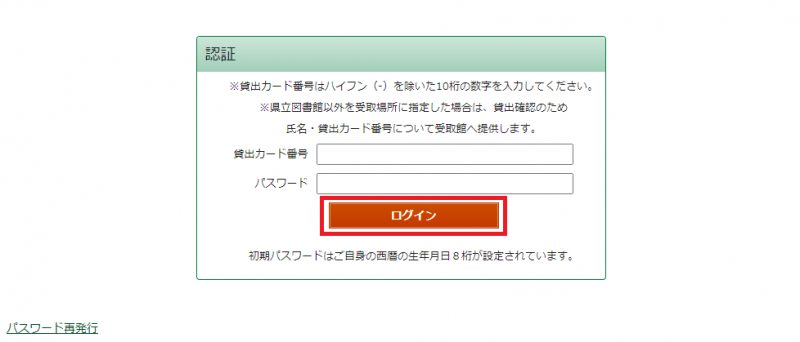
※利用者番号はハイフン(‐)を除いて入力してください。
※オンライン発行の方は、熊本県立図書館から連絡している利用者番号を入力してください。
※既にパスワード設定をされている方は、以前のパスワードがそのままお使いいただけます。その他の方は、ご自身の西暦の生年月日8桁が初期パスワードとして設定されています。
1 貸出状況の確認、予約状況の確認・変更、資料の予約ができます。
リンク:貸出状況の確認・返却期限日の延長
リンク:資料の予約
リンク:予約状況の確認・変更・取消
2 検索した資料の情報を、自分のブックリスト(本棚)として保存できます。
リンク:My本棚の使い方
3 メールアドレスやパスワードの登録・変更、返却期限をお知らせするメールなどの設定ができます。
リンク:パスワードの変更
リンク:メールアドレスの登録・変更
リンク:「返却期限通知」の配信
4 新着図書をメールでお知らせする機能の設定ができます。
5 図書館からのお知らせが表示されます。
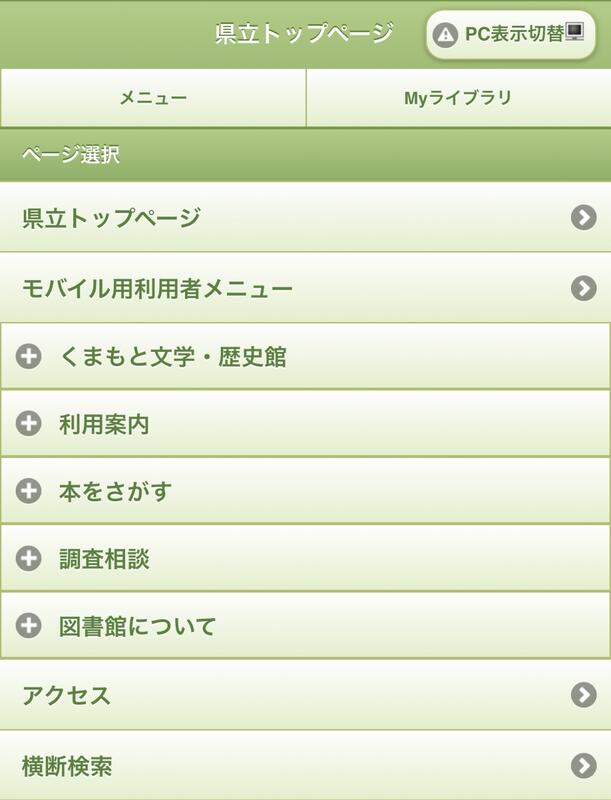
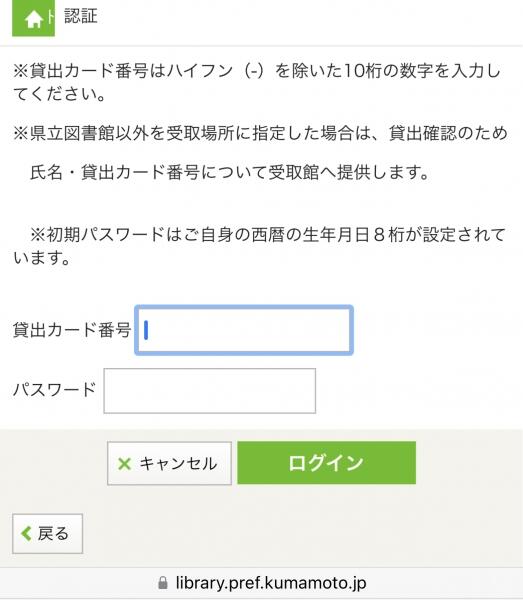
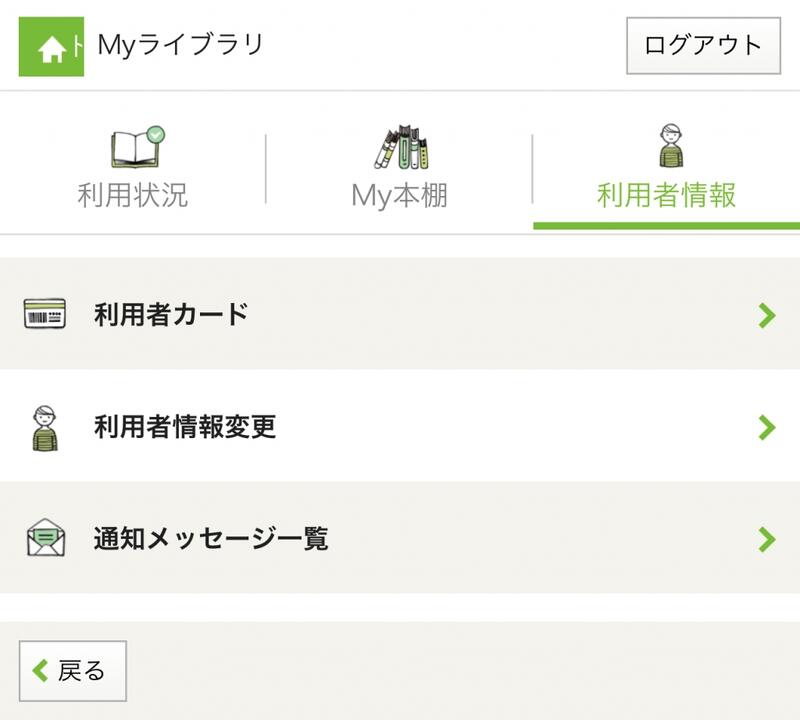
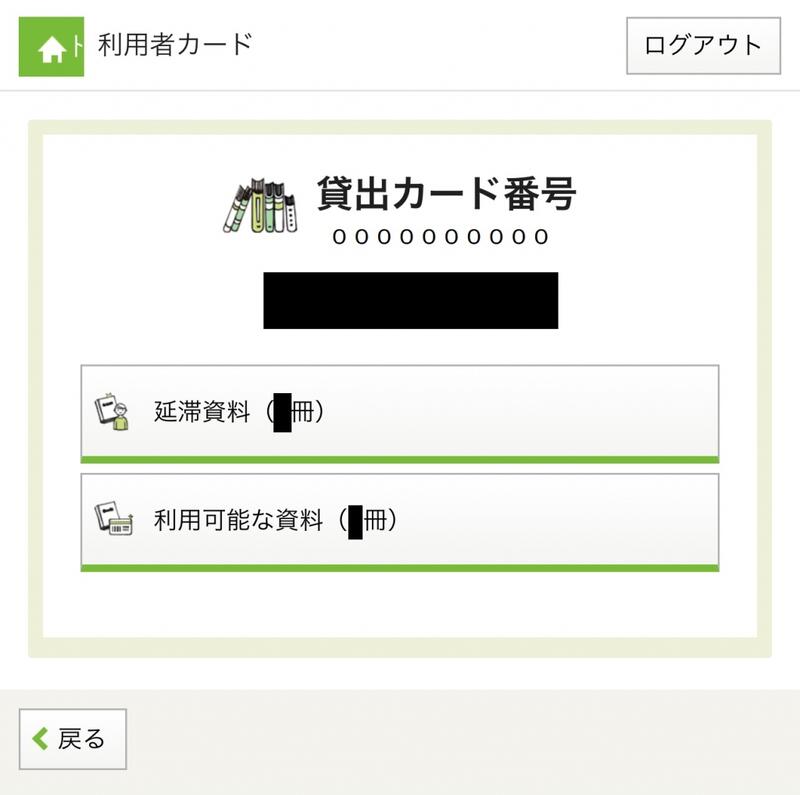
(1)スマートフォン用メインメニュー画面
※ログアウトができていない場合、ログイン画面の前にこの画面が表示されることがあります。
右上の「ログイン」を押し、再度ログインしてください。
(2)Myライブラリのメニュー画面
a.利用状況
借りている資料、予約した資料、予約かごの確認ができます。
リンク:貸出状況の確認
リンク:資料の予約
リンク:予約状況の確認・変更
b.My本棚
検索した資料を自分で保存したブックリスト(本棚)を確認できます。
リンク:My本棚の使い方
c.利用者情報
・利用者カード…貸出カードの代わりとして利用できる画面を表示します。
・利用者情報変更…メールアドレス、パスワードの登録・変更、返却期限をお知らせするメールなどの設定ができます。
・通知メッセージ一覧…図書館からのお知らせが表示されます。
リンク:パスワードの変更
リンク:メールアドレスの登録・変更
リンク:「返却期限通知」の配信